Как моделировать, проанализировать и спроектировать Steel Moment Frame с помощью SkyCiv
Этот учебник представляет собой простое руководство по процессу проектирования моментальной рамки с использованием встроенных модулей SkyCiv.: Структурное 3D, Дизайн члена, и дизайн подключения.
Рамы моментов - это комбинации колонн и балок, соединенных частично или полностью закрепленными соединениями.. Эти связи испытывают моментные силы и не могут считаться просто поддерживаемыми условиями. Они используются так же, как стены, работающие на сдвиг, и скрепленные рамы.; они сопротивляются боковым силам в сочетании с вертикальными силами. Из-за фиксированной природы, элементы каркаса’ жесткость является основным источником поперечной жесткости рамы. Стяжные рамы обычно являются более дешевым вариантом в зависимости от требуемого материала., но моментные рамки дают архитекторам и дизайнерам больше пространства между колоннами и, следовательно, обеспечивают лучшую эстетику. Следующая статья включает в себя следующее:
- Моделирование кадра момента
- Загрузка кадра момента
- Анализируя ваш момент Frame
- Проектирование стальных стержней в соответствии с AISC 360
- Создание ваших подключений с помощью SkyCiv Connection, согласно AISC 360
SkyCiv Структурная 3D (S3D): Моделирование и анализ нашей структуры моментов
Моделирование
Для моделирования, мы будем использовать SkyCiv Структурная 3D программное обеспечение для анализа (начните бесплатно на домашней странице SkyCiv). Но прежде чем мы перейдем к моделированию, обязательно подтвердите, в каких единицах вы работаете. Это можно сделать, перейдя в настройки в правом верхнем углу панели инструментов. Для этого примера, мы будем работать с имперскими единицами измерения. Предположим, что наша система моментов с одним пролетом имеет высоту центра тяжести луча 18 ноги и 30 размах ног. Также, мы предполагаем, что наша рама момента полностью состоит из W-образных профилей из базы данных AISC и изготовлена из ASTM A992 Gr.. 50 стали. наконец, пробная колонна и размер балки W12x40 и W18x65 будет использован, соответственно,
Чтобы начать рабочий процесс, давайте введем узлы нашего кадра момента. Идти к Вершины на вкладке ввода (левая часть экрана). Узлы нашего фрейма будут (Икс,И): (0,0), (30,0), (0,18), и (30,18).
Теперь давайте сгенерируем две колонны и балку, составляющие нашу рамку.. Сделать это, есть два варианта: 1) перейти к члены на вкладке ввода и введите конечные узлы для каждого из наших членов или 2) привлечь участников к использованию Инструмент "Перо" расположен на правой вертикальной панели инструментов в пространстве модели. Потому что мы работаем с моментальным кадром, конечные выпуски каждого члена в каждом месте соединения должны быть полностью исправлены, обозначается как “FFFFFF” и выделено как “Рамка” при создании членов внутри члены вкладка. Взгляните на наш момент кадра до сих пор:
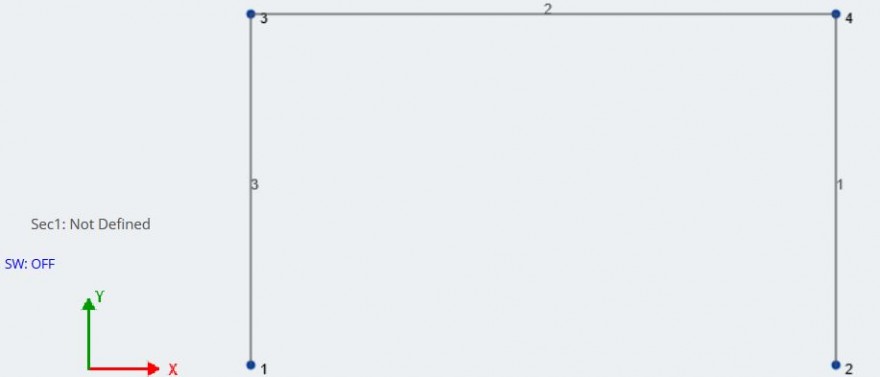
Уведомление, “Сек1” это раздел, применяемый к нашим текущим членам, и “Не определено” потому что мы еще не применили раздел. Прежде чем назначить разделы участникам, давайте импортируем правильный стальной материал в нашу модель. Идти к материалы – База данных во вкладке ввода. Следуйте раскрывающимся спискам для каждого относительного поля, пока мы не найдем правильный материал и не увидим это:
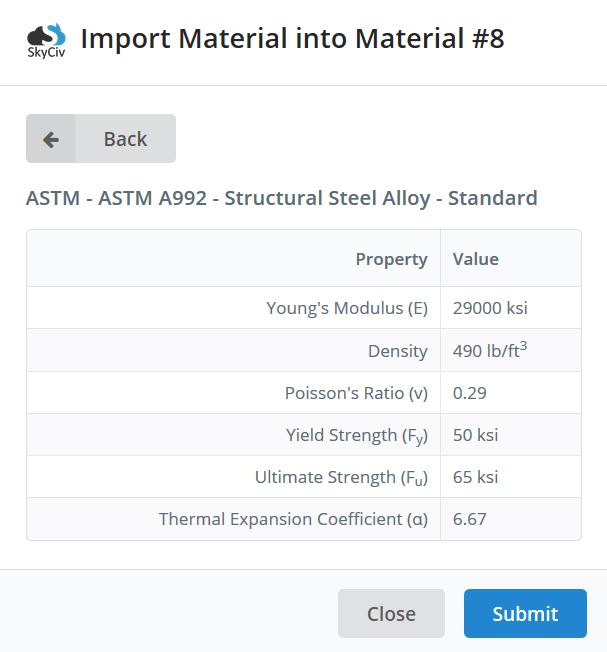 Нажмите "Отправить", чтобы импортировать материал.. После импорта желаемого материала, давайте назначим наши размеры членов. Идти к Разделы на вкладке ввода и нажмите Builder. Сейчас же, действуют в SkyCiv Раздел Строитель модуль, напрямую интегрирован с нашим текущим проектом в S3D. В Конструкторе разделов, давайте импортируем две W-формы, перейдя в База данных часть построителя сечения и выбор каждой формы. Перед нажатием Представлять на рассмотрение, убедитесь, что материал с правой стороны установлен на желаемый материал, который мы хотим связать с обоими элементами.: Сталь ASTM A992.
Нажмите "Отправить", чтобы импортировать материал.. После импорта желаемого материала, давайте назначим наши размеры членов. Идти к Разделы на вкладке ввода и нажмите Builder. Сейчас же, действуют в SkyCiv Раздел Строитель модуль, напрямую интегрирован с нашим текущим проектом в S3D. В Конструкторе разделов, давайте импортируем две W-формы, перейдя в База данных часть построителя сечения и выбор каждой формы. Перед нажатием Представлять на рассмотрение, убедитесь, что материал с правой стороны установлен на желаемый материал, который мы хотим связать с обоими элементами.: Сталь ASTM A992.
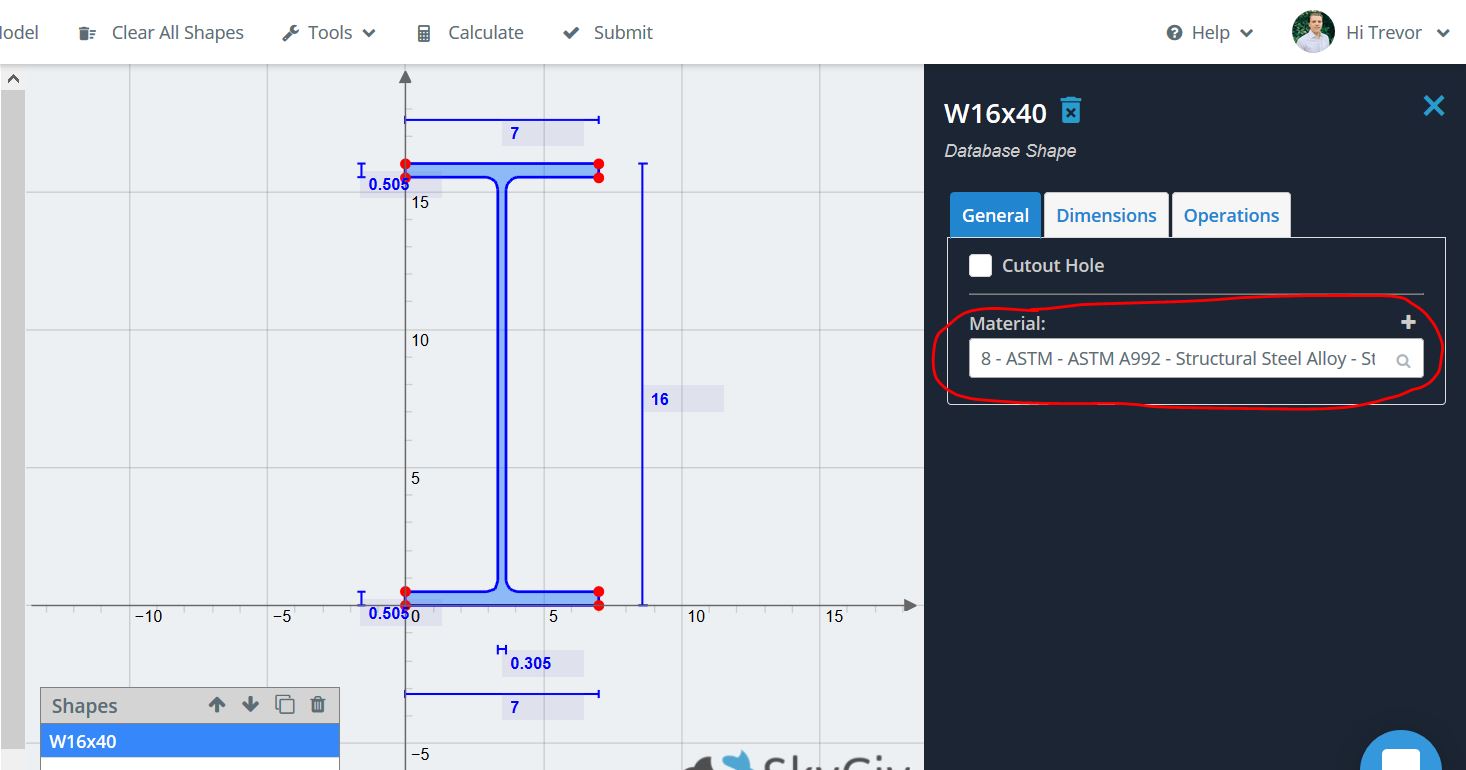
После внесения двух секций в модель, назначьте их каждому члену, используя ID раздела поле на вкладке ввода при выборе каждого члена. Для более подробного изучения SkyCiv Раздел Строитель и его возможности, ознакомьтесь с его программной документацией.
Последнее, что нам нужно сделать, это применить условие поддержки. В отличие от гравитационных колонн или колонн, являющихся частью скрепленной рамы., наши опоры колонн должны быть полностью закреплены, поэтому они будут испытывать момент в основании. Чтобы добавить опоры, Ctrl + нажмите на оба узла, щелкните правой кнопкой мыши, а затем щелкните левой кнопкой мыши Добавить опоры. Перейти на вкладку ввода – у него уже будут выбраны узлы – и выберите фиксированное условие поддержки. Это также можно сделать, перейдя в опоры во вкладке ввода и применяя опоры к каждому узлу.
Наша модель палки теперь должна показывать два разных элемента для колонн и балки в дополнение к нашим опорам.:
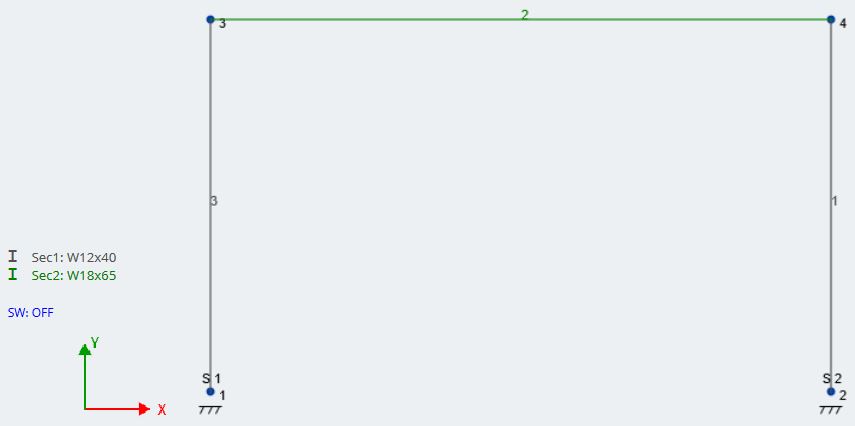
На наш момент кадр, мы также должны убедиться, что ориентация наших колонн правильная и благоприятная для бокового действия.. Потому что кадры момента будут испытывать боковые силы, сильная ось колонны почти всегда перпендикулярна направлению нагрузки. В таком случае, наша боковая сила будет в направлении X, поэтому фланцы колонны должны быть перпендикулярны направлению X. Хороший способ проверить ориентацию ваших членов — войти в 3D-рендеринг.. Сделать это, перейдите на правую панель инструментов в пространстве модели и щелкните фигуру, которая выглядит как 3D-куб, перенесет вас в 3D визуализацию вашей модели. Взгляните на нашу рамку моментов в 3D:
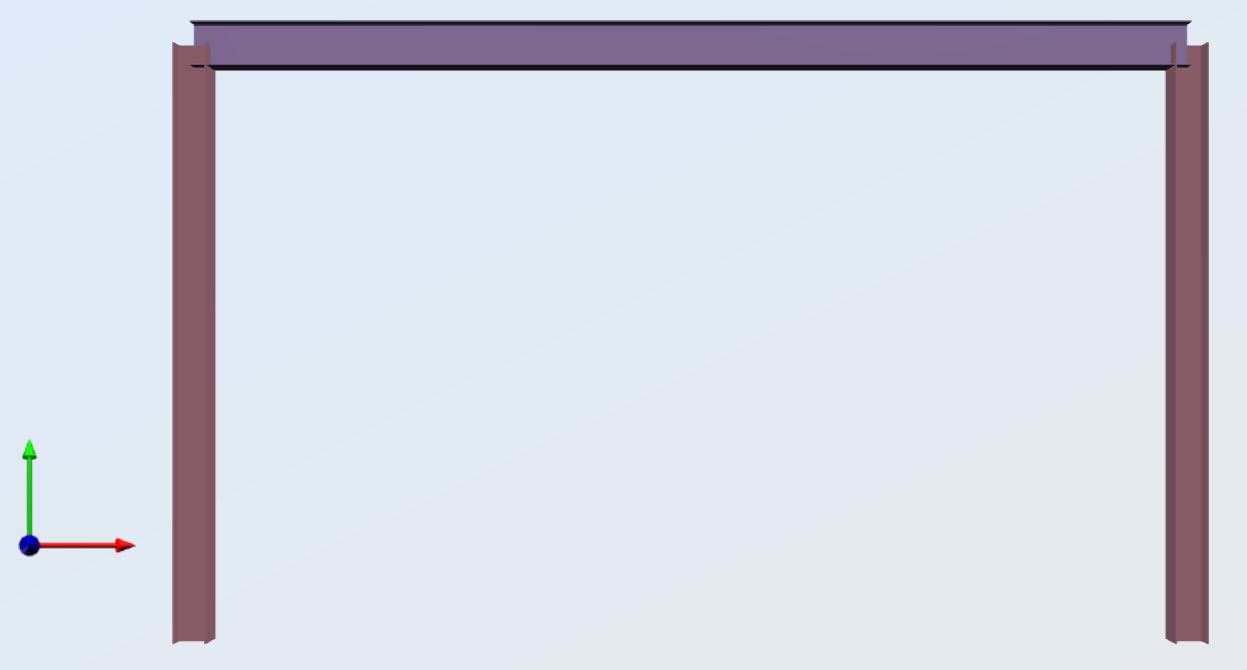
Вы можете видеть, что наши колонны ориентированы в правильном направлении.. С более сложной трехмерной структурой вы можете повернуть ориентацию любого элемента, выбрав элемент., нажав на Передовой, а затем ввод предполагаемого поворота в градусах в Угол поворота поле.
Прежде, чем вы загрузите свою структуру, дважды проверьте, что у вас есть правильные опоры, сечений, и материалы для каждого раздела.
Нагрузки и сочетания нагрузок
Уведомление, в предыдущих цифрах, что наш собственный вес был отключен, давайте включим это сейчас. Нажми на “ЮЗ: ВЫКЛЮЧЕННЫЙ” в пространстве модели, чтобы открыть вкладку ввода собственного веса и включить ее.. SkyCiv теперь будет учитывать собственный вес каждого члена при выполнении аналитических расчетов..
Для практических целей, давайте предположим, что наша рамка момента расположена в здании, где лучи разнесены на 8 фут. Следовательно, для односторонней загрузки, ширина нашего притока 8 фут. Для наложенной загрузки, давайте предположим, что наша рамка момента испытывает следующие нефакторизованные нагрузки:
\(Боковой :Ветер:Нагрузка = 8 :кипы :@ :Топ:elevation\)
\(Dead\:Load=40\:psf)
\(40\:psf*8\:ft=320\:lb/ft=0.320\:k/ft\)
\(Live\:Load=100\:psf)
\(100\:psf*8\:ft=800\:lb/ft=0.800\:k/ft\)
Потому что наша рамка момента симметрична, мы будем смотреть только на одно направление ветра. Если бы на кадре были видны разные величины ветровой нагрузки в разных направлениях, вам также нужно будет добавить этот случай ветровой нагрузки.
Начнем с боковой точечной нагрузки от ветра.. Идти к Point Loads во вкладке ввода слева. Мы будем применять 8 киповая нагрузка на узел 3 в X-направлении. затем, мы собираемся добавить соответствующую группу нагрузки, введя “Ветровая нагрузка” в Группа нагрузки поле и попадание Принимать. Наша ветровая нагрузка теперь должна выглядеть так:
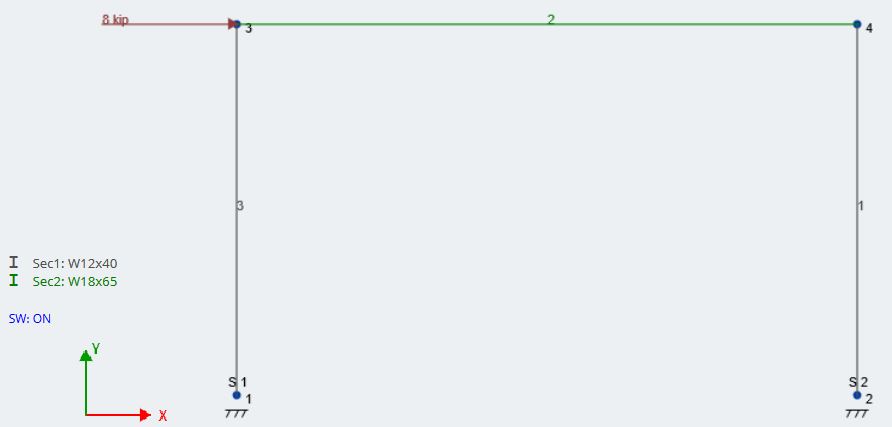
следующий, давайте применим наши наложенные постоянные и временные нагрузки как равномерно распределенные нагрузки. Идти к Распределенные нагрузки и введите идентификатор участника (член 2) для нашего луча. затем, в Начать Y-Mag и Конец Y-Mag, введите величину 0.320 к / фут для статической нагрузки. Аналогично ветровой нагрузке, тип “Мертвая нагрузка” в Группа нагрузки поле для создания соответствующей группы нагрузки. Повторите этот процесс для динамической нагрузки.. Вот как наша модель выглядит как с мертвой, так и с живой нагрузкой.:
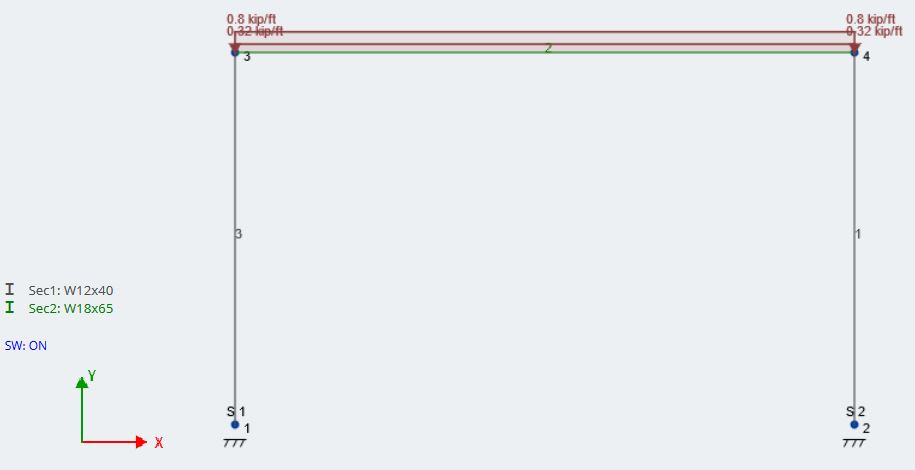
Последний важный шаг перед анализом - создание комбинаций нагрузок.. SkyCiv дает пользователям возможность импортировать комбинации нагрузок непосредственно из кодов стран по всему миру.. Потому что мы работаем с британскими единицами измерения и формами AISC., мы импортируем наши комбинации нагрузок из ASCE 7-10. Однако сначала, нам нужно назначить наши группы нагрузок для вариантов нагрузки. Перейдите на верхнюю панель инструментов и нажмите редактировать – Назначить загружения. Назначьте каждой группе нагрузки ее правильный вариант нагрузки. В этом примере, это просто соответствие статической нагрузки статической нагрузке, и т.д. Вот как должны выглядеть наши задания:

Обратите внимание на то, что вам необходимо назначить загружение для собственного веса. (SW1) также. Чтобы сгенерировать комбинации нагрузок, перейдите к Комбинации нагрузки во вкладке ввода и нажмите Коды дизайна. В этом случае мы будем использовать дизайн LRFD.. Отображать комбинации нагрузок, и вы должны это увидеть:
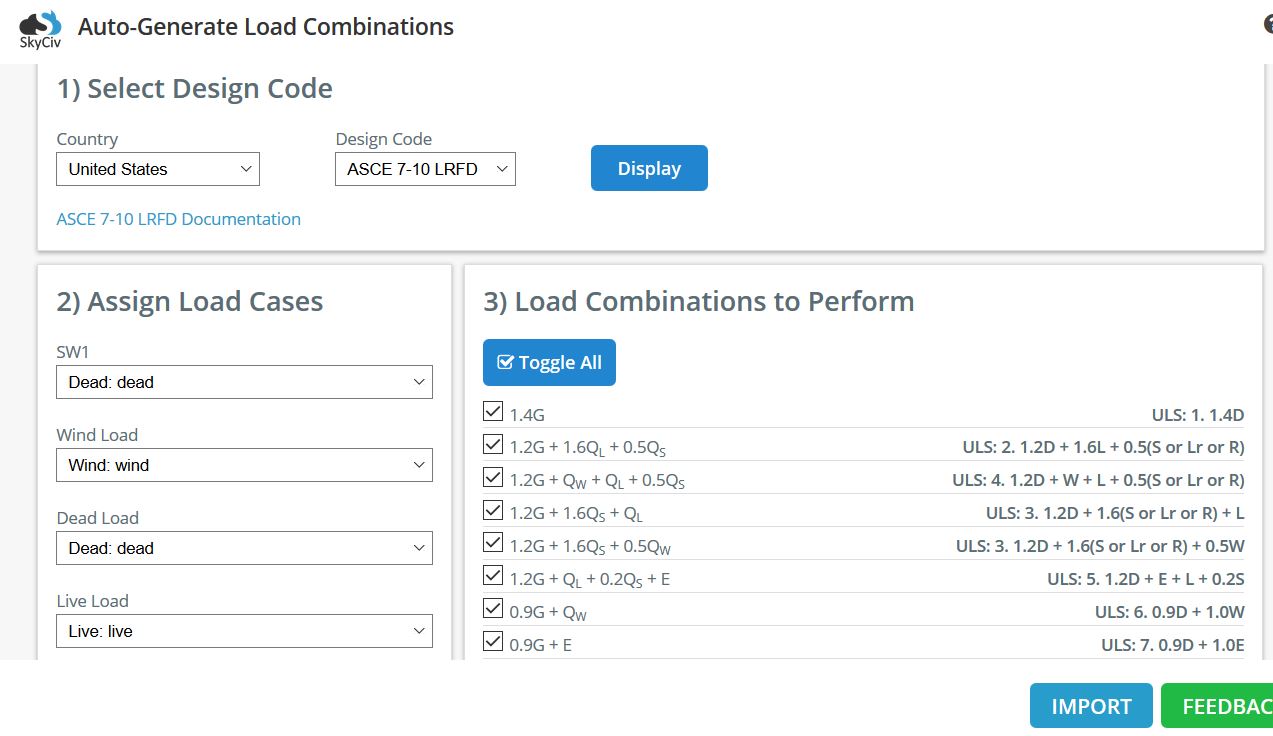
Если вы забыли назначить загружения перед импортом, Вы можете сделать это и здесь. Наш генератор комбинации нагрузок потянет любой ASCE 7-10 сочетания нагрузок, которые включают хотя бы один из вариантов нагрузки вашего проекта. В нашем случае, у нас нет сейсмических нагрузок, поэтому мы снимем флажок ULS: 5 и ULS: 6. У нас также нет никаких нагрузок на крышу или снега., и мы знаем, что 1.2D + 1.6Комбинация L нагрузки будет определять вертикальные силы., поэтому мы снимем флажок ULS 3. Как только мы проверим желаемые сочетания нагрузок, щелкнуть Импортировать импортировать их в наш проект.
Теперь, когда мы сгенерировали наши узлы, элементов, опоры, грузы, случаи нагрузки, и сочетания нагрузок, мы можем начать наш анализ. Для получения любой информации о любом из этих шагов или об использовании S3D, проверьте наш Документация по программному обеспечению.
Анализ, Полученные результаты, и постобработка
Хорошая практика - перейти на редактировать – Ремонтная модель чтобы исправить любые несоответствия или объединить узлы в вашей модели перед началом анализа вашей структуры. Также, убедитесь, что ваш проект стабилен, проверяя конечные выпуски и условия поддержки на всем протяжении. наконец, перейти к настройки – Решатель просматривать и редактировать любые соответствующие настройки анализа, например, допуск сходимости во время анализа P-дельта или количество точек оценки на элемент.
Потому что мы не включили в этот пример динамическую загрузку., есть три метода решения, которые мы можем использовать:
- Линейный статический
- Линейный статический + коробление
- Нелинейная статика + P-дельта
Чтобы узнать больше о каждом типе анализа в SkyCiv Structural 3D, кликните сюда.
Как минимум рекомендуется запускать Linear Static + Анализ устойчивости, чтобы увидеть, подвержены ли какие-либо элементы в вашей конструкции изгибу. Мы будем использовать нелинейную статику + P-дельта-анализ из-за эффектов второго порядка, вызванных боковой ветровой нагрузкой. Найдите параметры анализа в раскрывающемся списке после наведения указателя мыши на Решить, расположен на верхней панели инструментов. После получения результатов, мы обнаружили, что нет никакого беспокойства по поводу коробления нашей рамы, благодаря подсказке анализа продольного изгиба:
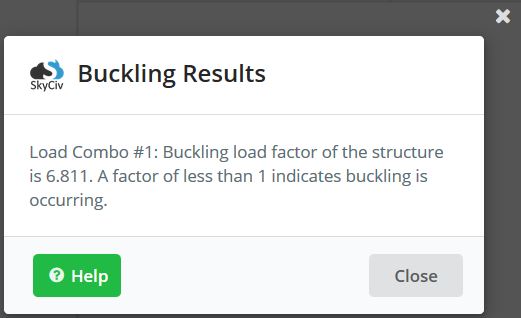
В левой части страницы результатов вы можете увидеть различные типы сил и результаты, которые могут быть показаны.. Можно оценить любую индивидуальную комбинацию нагрузок, а также любой индивидуальный вариант нагрузки или группа. Для дизайнерских целей, мы будем использовать Конверт Абсолют Макс потому что это покажет нам худшие силы, которые испытывает каждый участник. Заметка, конверт не показывает наихудшую комбинацию нагрузки, но худшее сочетание всех комбинаций нагрузок сразу. Это условие загрузки нереально, но это “конверты” все возможные силы, которые каждый член мог видеть. На рисунках ниже показаны соответствующие диаграммы сил и прогиба для нашей моментной рамы.:
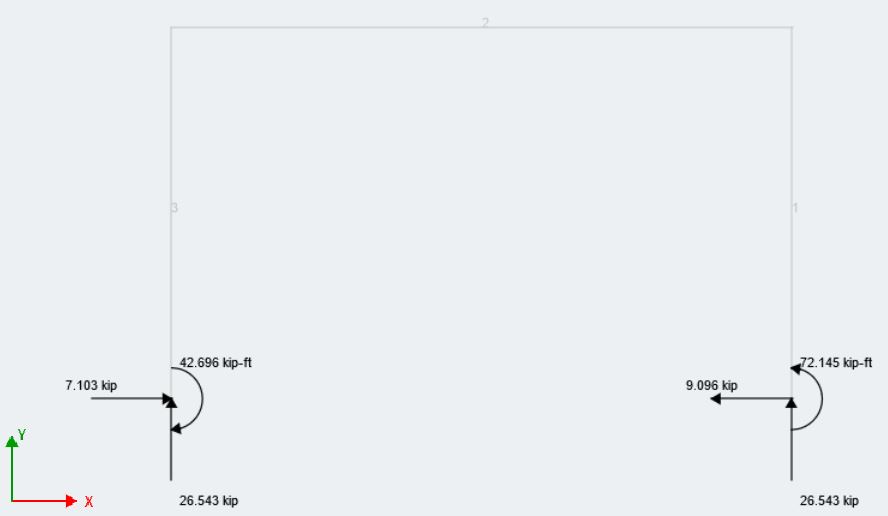
Огибающая реакции Абсолютный Макс.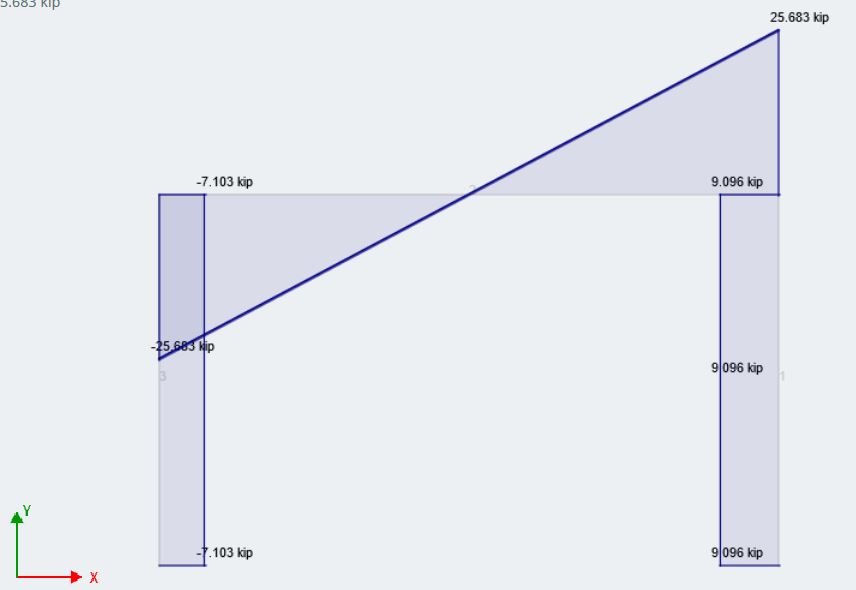
Огибающая сдвига Абсолютный Макс.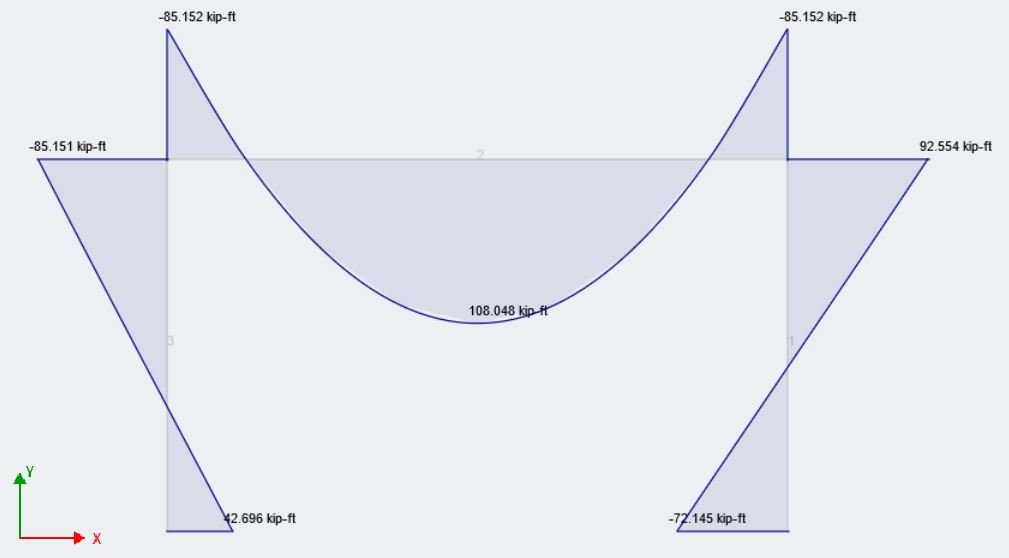
Момент Огибающая Абсолютный Макс.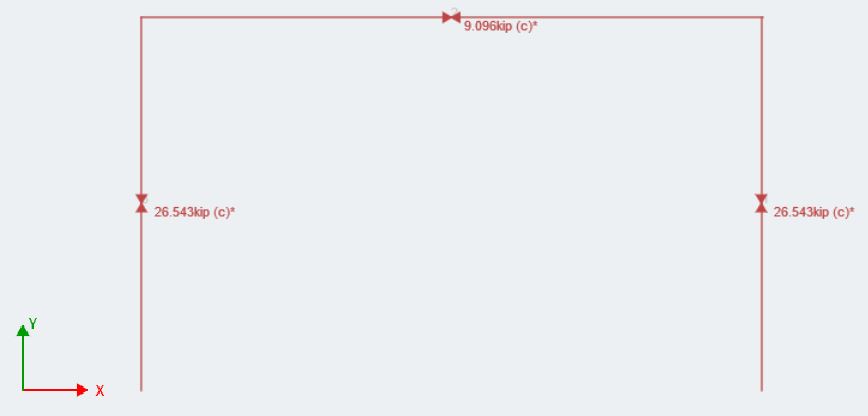
Осевая огибающая Абсолютный Макс.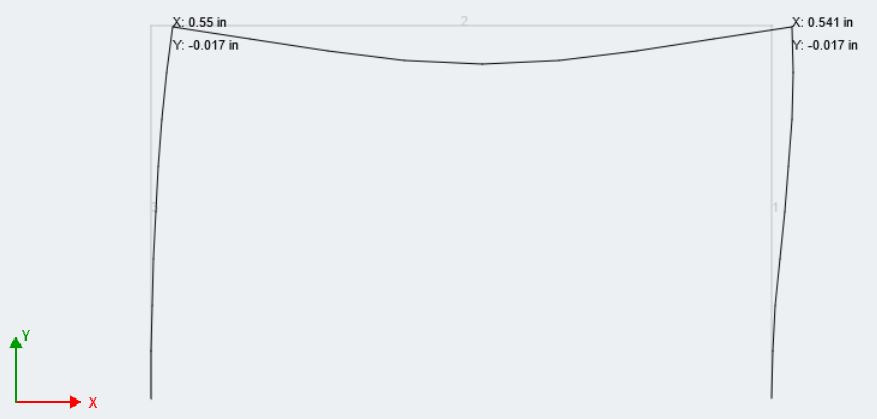
Огибающая отклонения Абсолютный Макс.
Пока нет прямых требований к коду для смещения этажа не из-за сейсмической нагрузки, рекомендуется сохранять сюжетный дрейф структур между 1/500 и 1/200 высота рассказа (Ellingwood). Для этого кадра, высота рассказа 18 фут, так что наш дрейф должен быть между (18 фут / 500) и (18 фут / 5 200), или между 0.43 и 1.0 дюймов. Наш максимальный дрейф огибающей показан как 0.55 дюймов, что на самом деле ближе к нижнему пределу H/500, что удовлетворяет нашим инженерным суждениям.
Кнопка, Сводка результатов, используется большинством наших пользователей, чтобы быстро проверить пределы стресса их участников, особенно для стали. Это окно дает вам снимок элемента, наиболее близкого к его нагрузочной способности.. Пользователи могут настраивать пределы напряжений и прогибов для своего проекта с помощью панели инструментов в правой части пространства моделирования.. Вот проблеск нашего кадра с помощью Сводка результатов: 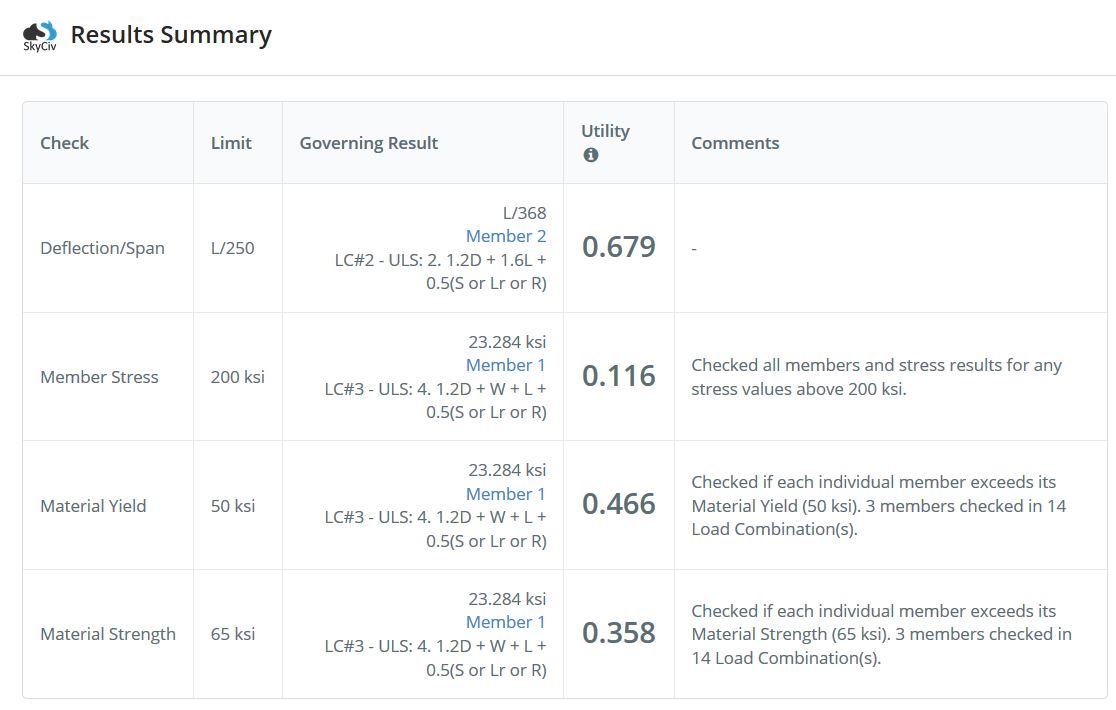 В Отклонение / размах и Член Стресс настраиваемые поля. наконец, не забывайте, что Structural 3D дает своим пользователям возможность печатать отчеты с практически неограниченным функционалом и настройкой.
В Отклонение / размах и Член Стресс настраиваемые поля. наконец, не забывайте, что Structural 3D дает своим пользователям возможность печатать отчеты с практически неограниченным функционалом и настройкой.
Одним из самых больших преимуществ использования пакета SkyCiv является то, что, хотя все модули могут использоваться как автономные,, большинство из них интегрированы напрямую и лучше подходят для использования непосредственно из Structural 3D.. Сюда, все аналитические результаты, которые мы только что рассчитали, можно использовать непосредственно во вспомогательных модулях для проектирования элементов и соединений..
Дизайн участника SkyCiv: Проверка и выбор дизайна нашими участниками
Большая часть работы SkyCiv - это моделирование., загрузка, и этапы анализа 3D-модели. SkyCiv Member Design следует тому же стилю в том смысле, что он ориентирован на удобство и простоту.. Простота использования и интеграция с S3D дают пользователям возможность плавно переключаться между моделью и модулем проектирования.. Мы рекомендуем пользователям потратить некоторое время на изучение каждого модуля дизайна, чтобы убедиться в этом самостоятельно.. Сейчас же, давайте посмотрим на дизайн элементов в нашей рамке; мы будем использовать Aisc 360-10 LRFD для нашего кода дизайна.
При открытии модуля Дизайн участников, сведения о работе вашего проекта будут внесены, где вы можете изменить и подтвердить их. Следующая вкладка ввода позволяет настроить фи-факторы для стали.. Мы сохраним значения по умолчанию, установленные AISC.. В члены вкладка ввода — хорошее место, чтобы остановиться и просмотреть список элементов, пригодных для дизайна.. Благодаря интегрированной экосистеме SkyCiv, он импортирует все стальные элементы в вашу 3D-модель и рассчитает длину без раскосов., коэффициент эффективной длины, и коэффициенты стройности для них. В нем также перечислены материалы и различные секции, присутствующие в вашей модели.. сил дает вам возможность проектирования для любой комбинации отдельных нагрузок, но по умолчанию соответствует огибающим силам вашей структуры. Вы также можете просмотреть абсолютные силы наихудшего случая для вашей конструкции для любой комбинации нагрузок.
Теперь, когда мы рассмотрели параметры ввода, Давайте Дизайн бега, вы должны увидеть этот вывод:
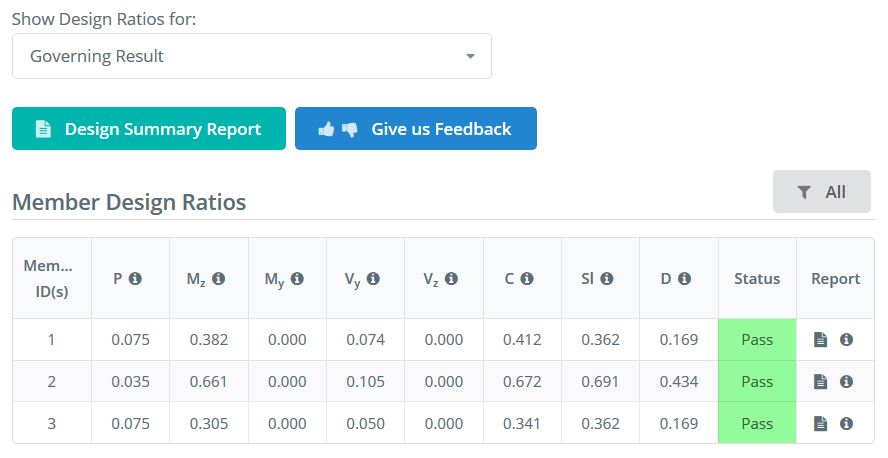
Это окно является главной страницей результатов, которая покажет вам единство, или коэффициенты мощности, каждой проверки конструкции. Не забывайте навести курсор на всплывающие подсказки (“я” внутри круга) если вы не совсем уверены, что означает каждая переменная. Вы можете видеть, что предельное состояние объединенных сил является определяющим для всех трех членов..
В Сводный отчет по проекту похож на Сводка результатов и отчет на этапе анализа, он дает краткий обзор сил, которые испытывают члены, и того, достигнута ли способность.
Одной из самых эксклюзивных функций модулей дизайна SkyCiv являются отчеты о дизайне отдельных участников, которые доступны, если щелкнуть один из значков отчета в столбце «Отчет» для каждого участника.; это можно распечатать в PDF или HTML. Эти отчеты содержат гораздо более подробные ручные расчеты проверок, которые проводятся для участника.. Например, давайте посмотрим на несколько фрагментов нашего луча (Член 2):
Начало проверки осевой прочности

Начало проверки прочности на изгиб
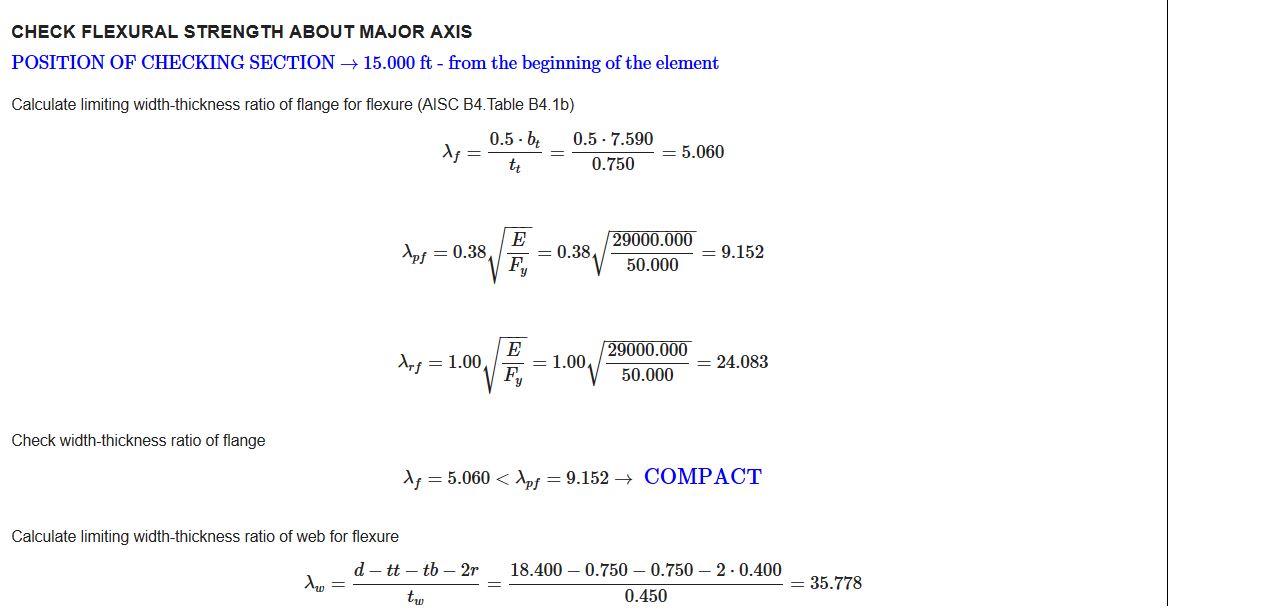
Наша проверка основных предельных состояний:

Если вы посмотрите в окно моделирования, вы увидите, что рамка показывает расчетные соотношения каждого элемента, а также цветовую кодировку. Потому что все три члена “Прошло”, вот как выглядит наш текущий кадр:
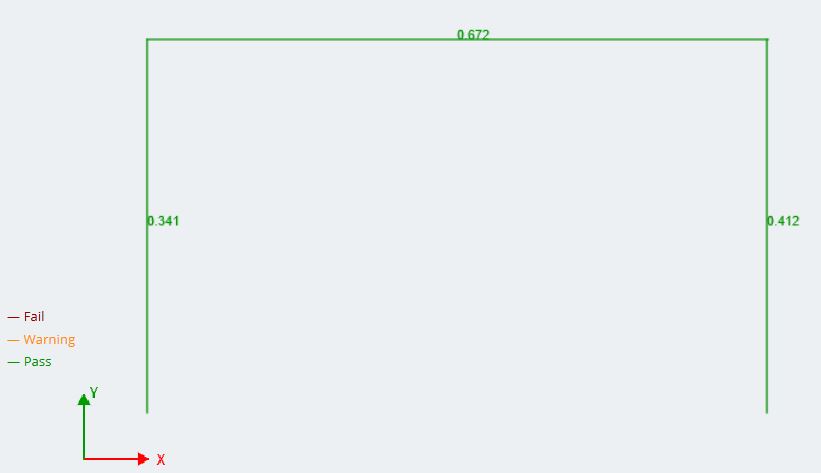
Заметка: любое расчетное соотношение предельного состояния может быть отображено в пространстве модели. По умолчанию для каждого члена будет использоваться основной случай, чтобы дать пользователям наилучшее представление о том, какие члены могут нуждаться в пересмотре..
Для получения дополнительной информации о модуле Member Design поддерживаемые им версии кода, увидеть наш Документация по программному обеспечению.
Что дальше?
SkyCiv постоянно обновляет и добавляет функции на нашу платформу, с обновлениями программного обеспечения почти каждый 2 недели! Большинство других программ для проектирования конструкций выпускаются с обновлениями только один раз в год.. Основные обновления дизайна, которые в настоящее время находятся в разработке на момент написания этой статьи, включают:
- Оптимизатор: интегрированный инструмент с Structural 3D, который автоматически оптимизирует конструкции элементов для пользователей, на основе установленных или настраиваемых критериев.
- Быстро и легко прикладывайте нагрузки из модулей ветровой / снеговой нагрузки
- Больше дизайнерских кодов и модулей
- Нужны другие функции? Запросите их сегодня на [email protected]
SkyCiv Connection Design: Проектирование моментного соединения
Теперь давайте посмотрим на проектирование двух соединений балки с колонной для нашей рамы.. Оба они будут спроектированы как моментные соединения из-за наличия момента в месте соединения.. Убедитесь, что Конверт Абсолют Макс отображается в аналитической части рабочего процесса, потому что соединительный модуль привнесет силы, которые показаны во время входа в модуль.. Похоже на: Member Design, для входа в модуль подключения, нажми на дизайн кнопка и Изменить модуль в раскрывающемся меню. Добавьте соединение, нажав Добавить сборку соединения. Переключиться на Момент связи и найдите тип моментного соединения приварных фланцев. Окно выбора подключения должно выглядеть так:
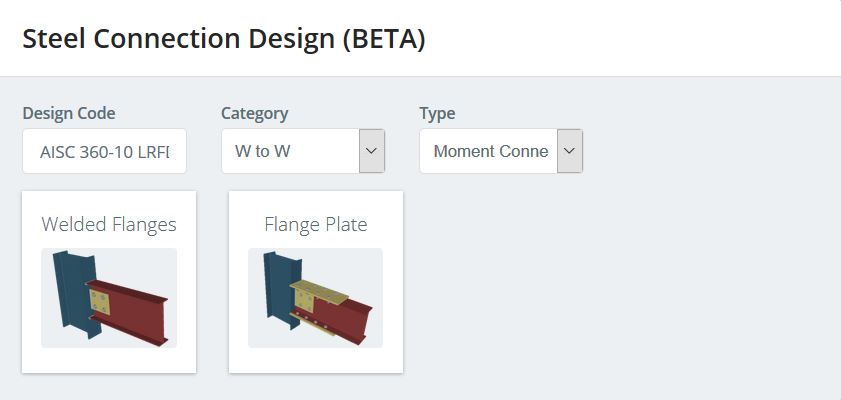
С выбранным типом соединения, нам нужно идентифицировать родительский и дочерний член для нашего соединения. Мы будем использовать одно и то же соединение для обоих концов балки, чтобы упростить конструкцию.. Если мы оглянемся на наш анализ, мы замечаем, что связь справа видит большую моментную величину, поэтому мы разработаем для этого подключения. В таком случае, столбец справа будет родительским элементом (член 1), и балка будет дочерним элементом (член 2). После того, как это было отредактировано в правильной области ввода, пространство модели определит соединение и должно выглядеть так:
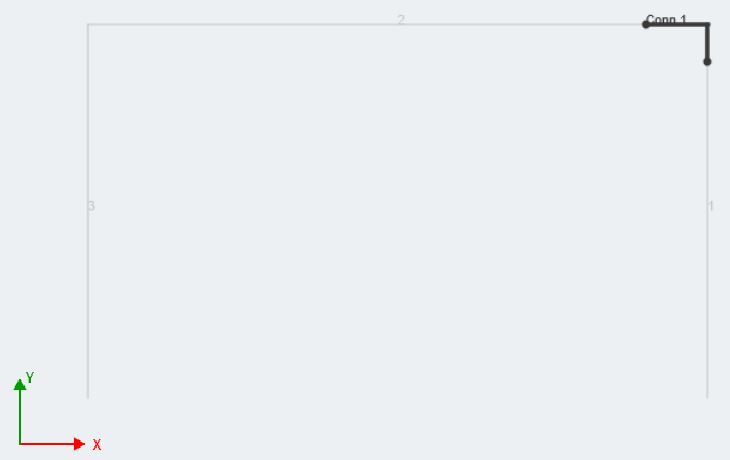
Это дает пользователю визуальное представление и подтверждение конкретного места подключения.(s) они проектируют для своей структуры. Для входа в дизайн, нажмите на изображение карандаша на вкладке ввода. Заметка, соединение может и будет визуализировано в 3D, чтобы вы могли смотреть на него во время изменения входных данных.. Каждый раз, когда происходит изменение подключения, нажми на Оказывать кнопка для обновления визуализированного изображения. сил можно настроить, но благодаря интеграции модуля подключения с S3D, они будут заполнены автоматически. Как уже упоминалось, перечисленные силы будут взяты из любой комбинации/огибающей нагрузки, которая просматривалась в части анализа S3D..
В Связь вкладка ввода - это то место, где выполняется большая часть редактирования. Родительский член и Дочерний член 1 должен быть точным, потому что информация извлекается непосредственно из информации об участниках, введенной в S3D.. Всегда проверяйте соответствующие расчетные значения в этих областях.. Просмотрите каждую вкладку и введите желаемые размеры угла и расстояния до края болта., а также размер сварного шва. Мы собираемся использовать A36 PL1/4x4x0.′-9″ с участием (3)-3/4″ Болты группы А. Для углового сварного шва, мы начнем с 1/4″. Поместите всю необходимую информацию в соответствующие поля, затем нажмите рендеринг. Изображение 3D-соединения должно измениться и обновиться до самой последней информации.. Вот наш пример:
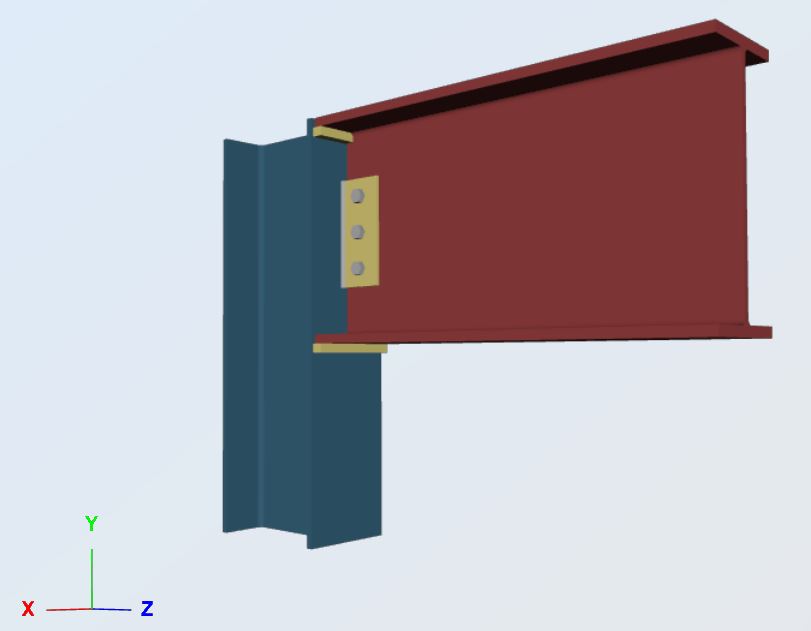
Нажмите на Дизайн бега. Результаты для каждой части соединения должны отображаться слева.. Аналогично модулю Member Design, предельные состояния имеют цветовую кодировку, чтобы сообщить пользователю, находится ли его схема подключения ниже или выше пропускной способности. К счастью для нас, соединение, которое мы изготовили, прошло все проверки конструкции и будет работать для нашей рамы!
Следуя теме прозрачности и точности, SkyCiv Connection может распечатать расчеты вручную для каждого стального соединения в соответствии с AISC. 360-10 Глава J. Предельные состояния, показанные в ручных расчетах, суммируются в результатах после запуска каждого проекта.. Для преемственности, взгляните на пару фрагментов из этого отчета о подключениях:
Сварные фланцы Предел текучести при растяжении (AISC Sec. J4)
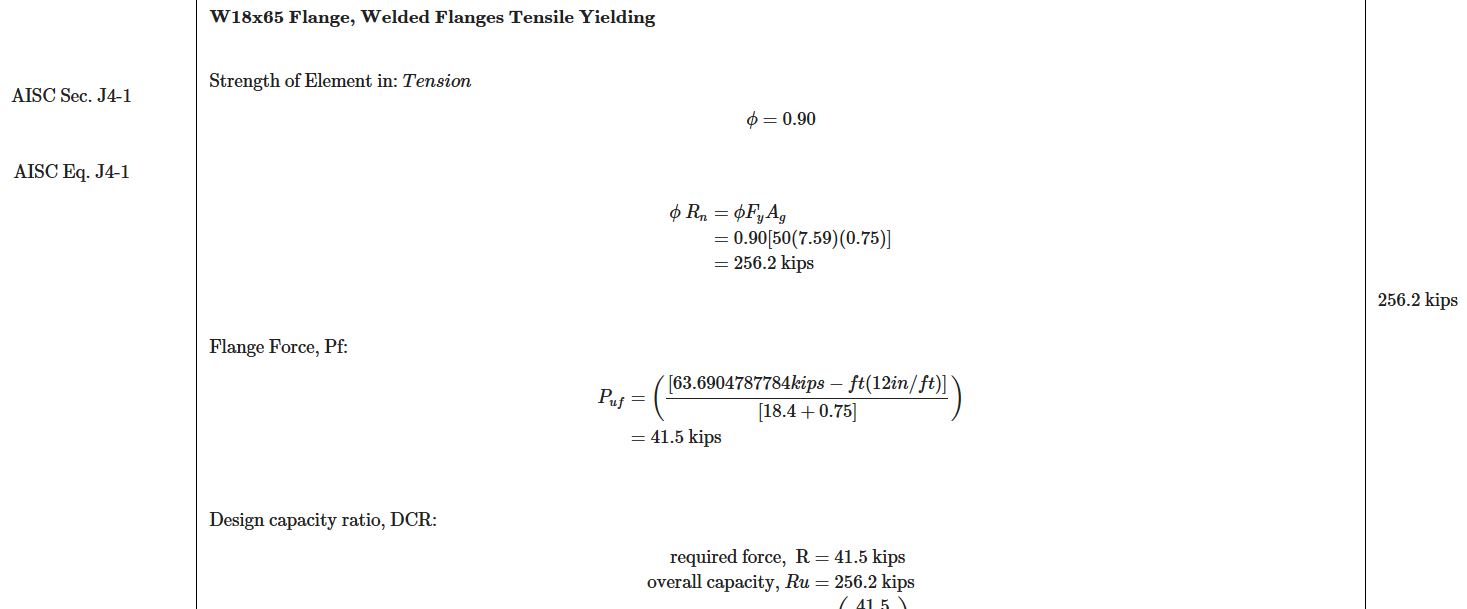
Устойчивость к сдвигу полотна плиты (AISC Sec. J4):
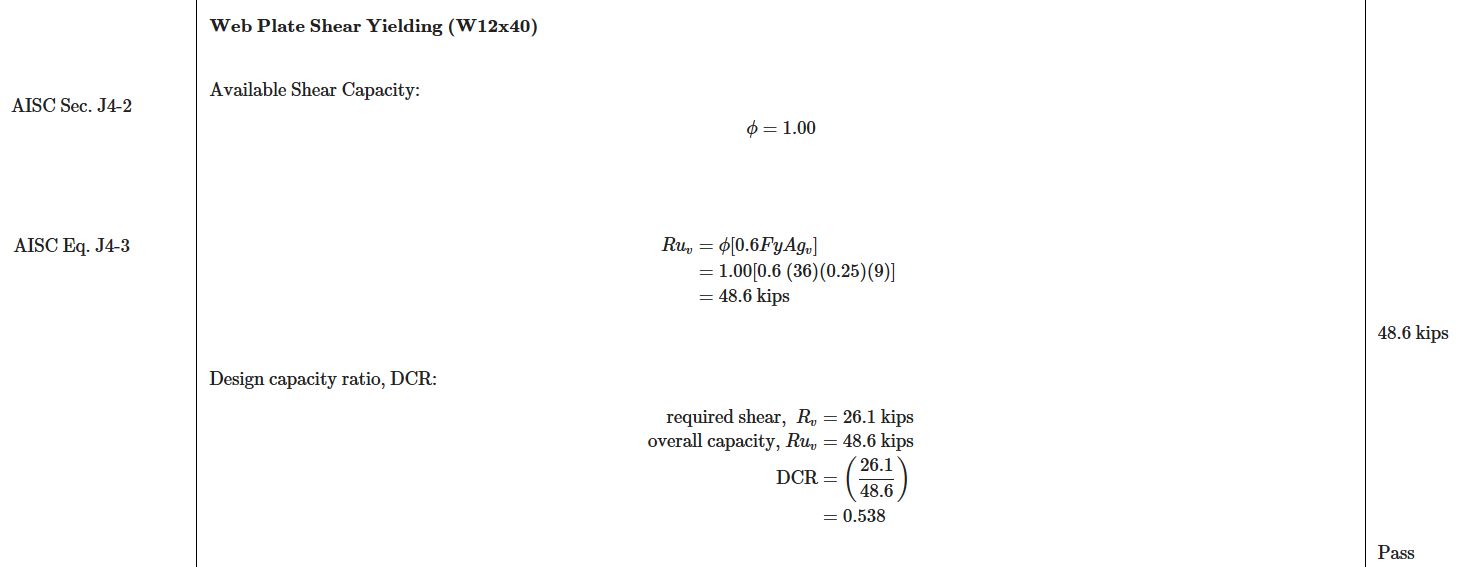
наконец, при работе с модулем Connection, обратите внимание, что вы можете экспортировать соединение в формате чертежа, или напрямую в AutoCAD. Учитывая количество времени, затрачиваемого на разработку деталей с нуля, эта функция экспорта сэкономила не только время инженера-строителя, но конструктор также.
Для получения дополнительной информации о соединительном модуле или моментных соединениях в целом, увидеть наш Документация по программному обеспечению.
Что дальше?
SkyCiv постоянно обновляет и добавляет функции на нашу платформу, с обновлениями программного обеспечения почти каждый 2 недели! Большинство других программ для проектирования конструкций выпускаются с обновлениями только один раз в год.. Основные обновления дизайна, которые в настоящее время находятся в разработке на момент написания этой статьи, включают:
- Опорная плита и конструкция анкера: анализировать и проектировать опорные плиты и анкеры у основания колонн в S3D
- Больше дизайнерских кодов (Еврокод скоро появится)
- Улучшения пользовательского интерфейса для упрощения и ускорения рабочего процесса пользователя
- Фонд Дизайн: проектирование изолированных и комбинированных опор и свай для колонн, прямая интеграция с вашей 3D-моделью в Structural 3D
Последние мысли
Мы смогли разработать простой 2D моментный кадр с самого начала., на всех этапах проектирования соединений и даже детализации. На протяжении всего этого процесса нам никогда не приходилось выходить из программы или загружать несколько модулей по отдельности.. Каждый модуль плавно соединяется друг с другом, в отличие от любого другого доступного программного обеспечения для проектирования конструкций.. Все время, вы работаете через любой браузер, на любом устройстве, со всеми файлами, сохраненными в облаке. Расширьте возможности, насколько это возможно, с пакетом SkyCiv.!
Ссылки
- Спецификация для зданий из конструкционной стали. Американский институт стальных конструкций, 2010.
- Ellingwood, Брюс. «Рекомендации по удобству обслуживания стальных конструкций». www.aisc.org, 1989, www.aisc.org/globalassets/aisc/awards/tr-higgins/past-winners/serviceability-guidelines-for-steel-structures.pdf.


